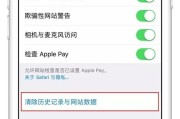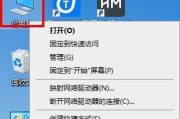随着个人电脑性能需求的日益增长,内存升级已成为提升系统速度和多任务处理能力的关键。然而,对于初学者而言,了解电脑内存卡(通常指的是RAM)的插槽数量以及如何正确安装内存条,可能会感觉有些复杂。本文旨在为您提供一份详尽且易于理解的指南,帮助您掌握这些知识,确保您能够轻松完成电脑内存升级。
电脑内存卡插槽数量的确定
如何确定电脑的内存插槽数量
电脑的内存插槽数量因主板型号和设计而异。大多数现代个人电脑至少配备两个内存插槽,但也有更多的,例如4个或更多。如果您计划升级内存,首先需要知道当前主板上可用的内存插槽数量。以下是几种确定内存插槽数量的方法:
1.查看主板手册:购买主板时通常会带有用户手册,里面有插槽布局的详细示意图。
2.使用系统信息工具:您可以运行各种系统信息工具,例如CPU-Z、Speccy等,这些软件能提供主板型号及内存插槽信息。
3.打开机箱检查:如果您有技术基础并熟悉如何安全地打开电脑机箱,也可以直接查看主板上的物理插槽。
电脑内存插槽的类型
除了数量之外,了解内存插槽的类型也同样重要。目前,市场上最常见的内存类型是DDR4和DDR5。每一代内存插槽在物理和电气设计上都有所不同。确保您的内存条与主板支持的内存类型相匹配。

如何正确安装内存卡
准备工作
在开始安装之前,请确保:
1.拔掉电源线:为防止静电或意外电流伤害硬件,请确保电脑电源完全关闭并拔出电源线。
2.放电:轻触金属物体(机箱外壳)放掉身上的静电。
3.戴上防静电手环:如果您有的话,这将更好地保护您的硬件。
4.拥有适当的工具:您可能需要一把螺丝刀来卸下机箱侧面板。
步骤一:打开电脑机箱
1.使用螺丝刀小心地卸下机箱的侧面板。
2.清晰地看到主板和内存插槽。
步骤二:定位内存插槽
1.在主板上找到内存插槽,通常标识为DIMM。
2.观察插槽两侧的卡口,确保内存条将被正确插入。
步骤三:安装内存卡
1.取出内存条:从防静电袋中取出内存条,注意避免触摸金手指部分(即内存条底侧的金黄色金属接触片)。
2.解锁卡口:将内存条对准槽口,首先确保内存条的缺口与内存插槽上的凸起对齐。
3.插入内存条:以约45度角轻轻按下内存条,直到内存条两侧的卡口自动“咔哒”一声扣紧。
4.检查安装:确保内存条被牢固地固定在主板上,并且锁定卡口已经正确闭合。
步骤四:复位并测试
1.重置机箱面板:确保所有部件都已正确安装且无遗漏。
2.连接电源线并打开电脑,进入BIOS/UEFI设置或操作系统,检查电脑是否识别到新增的内存容量。

常见问题与解决方法
问题1:电脑没有识别到新内存条。
解决:关闭电源,检查内存条是否正确插入,必要时重新安装。检查BIOS/UEFI设置中是否有内存频率和时序的自动或手动设置问题。
问题2:安装内存条后电脑无法启动。
解决:先拔掉所有非必须的外围设备,尝试重新启动。如果问题依旧,尝试使用单根内存条逐一测试来定位问题所在。

结语
通过上述步骤的介绍,您已经能够了解电脑内存卡插槽的数量以及如何正确安装内存卡。安装内存虽然需要一定的细致和耐心,但步骤并不复杂。只要遵循正确的步骤并注意一些关键点,您就能成功升级您的电脑内存,从而享受更加流畅的电脑使用体验。
标签: #电脑内存